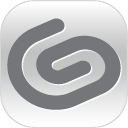六蓝软件站给喜欢画画的朋友们带来了这款ClipStudioPaint是由日本Celsys公司开发的一款专业绘画软件,它具有丰富的绘画功能和易用的界面,适用于绘画、漫画、动画等多种创作领域。无论是专业插画师,还是业余爱好者,都能在ClipStudioPaint中找到适合自己的创作工具。该软件拥有丰富的素材库和多样化的创作功能,可以满足用户对于作品细节的精雕细琢,同时也支持多种输出格式,便于用户将作品分享到不同的平台上。新版本还为用户们带来更多的新功能和优化,比如现在支持了Android和Chromebook,以便用户可以更好的利用软件随时随地的进行创建绘画作品,十分便捷实用。
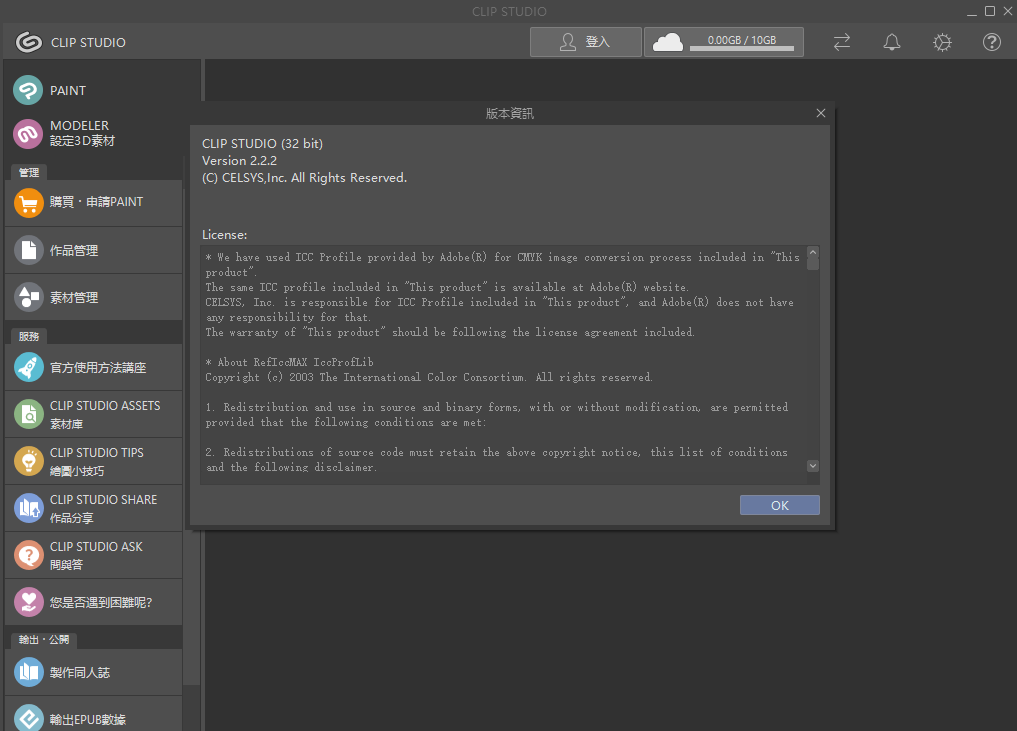
软件强大的笔压感应功能,可使作品展现真实、自然的笔触。启用"修正功能"可以防止线条抖动和错乱,启用"入峰"/"出峰",则可通过设置起笔和收笔的强弱度,制造真实画笔的绘制效果。
2、便捷、美观的填充
当填充区域未完全闭合,导致颜色外溢,或某些细部被遗漏上色,只需单击软件预装的【填充】工具,即可迅捷、完整地完成填充。
3、随心定义工具,激发绘画乐趣
启用钢笔或笔刷中预设的多种项目,可以重现自己理想的线条,比如令笔触有强弱之别,以及分寸得宜的手绘感和素材感。还可以根据笔压对笔刷进行自定义,直至自己满意为止。
4、绘图完成之后亦可修改形状或大小
绘制于矢量图层中的线条,即使重复缩放操作也不会令画质受损。还可在绘画完成之后,改变线宽或进行其他修改。
利用csp绘画软件的所有功能,您现在可以在所有主要设备上创建完整尺寸的艺术品。
二、添加了Timelapse功能,以记录和导出您的工作制作过程
这些将使您可以在画布上记录作品的创建过程,并将其导出为定时录像。您可以导出兼容的格式以在不同的社交媒体平台上发布,从而可以轻松共享有关如何创建作品的视频。
三、添加了其他画笔设置,您现在可以导入Photoshop画笔文件(.abr)
1、可以在“工具属性”面板和“子工具详细信息”面板中自由调整导入的画笔。EX/专业版
注意:使用导入的Photoshop笔刷时,结果可能与Photoshop不同。我们正在不断努力改善画笔功能,包括对双画笔的支持。以下设置已添加到“子工具详细信息”面板中,以进一步扩展笔刷的表现范围。
2、添加了颜色抖动更改笔尖颜色,可让您在绘制时改变色调,饱和度和亮度,并在每个笔划中随机化,在绘制时将每个笔划的颜色随机化。这些功能根据如何设置“色彩动态”(例如笔压或“随机”)来起作用。现有的具有子颜色的“混合”已添加为“更改笔刷笔尖颜色”项。
3、倒装刷尖端水平&垂直
水平翻转和垂直翻转允许刷尖的角度被设置为水平或垂直翻转。
4、纹理设置亮度和对比度
您现在可以在csp绘画软件中应用纹理之前调整其亮度和对比度。
5、纹理模式
叠加,颜色减淡,颜色加深,硬混合和高度已添加到纹理模式。这些适用于画笔的纹理以提供多种纹理选项。
四、添加了用于Webtoon生产的有用功能(EX/PRO)
添加了以下功能,以使创建Webtoon变得更加容易。
1、新对话框
Webtoon已添加到“工作使用”中。这将为Webtoons创建一个画布。(EX/PRO)在“使用作品”下选择“Webtoon”可将Webtoon作品拆分为多个文件。
2、添加了“文件”菜单“
导出webtoon”,可以将webtoons划分并导出为指定的大小。导出的大小也可以调整。
3、故事菜单已添加
一个Webtoon项目,“更改基本工作设置”。(EX)
视图已添加到使用添加页面等出现的“创建故事文件夹”对话框中。(EX)视图已添加,您可以选择以逐页或Webtoon格式查看“故事”窗口。(EX)已添加Webtoon阅读方向,您可以选择以逐页或Webtoon格式查看“故事”窗口。
4、视图菜单
屏幕上的区域(Webtoon)已添加。这提供了一个屏幕区域,该区域显示了在智能手机上可见的区域。您还可以设置屏幕区域(Webtoon)的宽高比。
5、ClipStudio的共享
现在,您可以从ClipStudio上传Webtoon工作文件(扩展名:.clip/.cmc)。
五、更轻松,更便捷的PDF文件导出功能(EX)
1、Win/mac:现在,您可以从文件菜单>导出多页,以PDF格式导出文件。
2、导出PDF文件时,现在可以在“批量导出”对话框中设置“拆分跨页”,这使您可以在不分离页面跨页的情况下进行导出。
3、压缩已添加到“导出PDF格式”对话框中。您可以选择如何压缩PDF中的图像。
六、其他改进和变更
我们还根据csp绘画软件用户的反馈进行了其他一些改进,规范更改和错误修复。
1、从ClipStudioSHARE提交打印文档时,可以结合使用TIFF和PDF格式。
2、当执行“编辑”菜单>“变换”>“缩放”或“编辑”菜单>“更改图像分辨率”时,缩放过程会加速。
3、Win/mac/iPad/Galaxy:自动滚动已添加到“故事”菜单>“页面管理器布局”中。您可以打开/关闭自动滚动,以便您正在编辑的页面出现在“故事”窗口中。
4、当为“子工具详细信息调色板”的“动态”设置画笔类型工具的子绘图颜色的混合率时,即使将“喷涂效果”>“粒子密度”设置为大于2的值,每个粒子也会以不同的颜色绘制。
5、如果您在“画笔”工具的“子工具详细信息”面板中打开了“颜色混合”并将“纹理”模式设置为“轮廓”,则即使您关闭了每个图的“应用”,您仍然可以像打开它一样进行绘制。
七、csp绘画软件其他优化改进
1、现在可以从“子工具”调色板菜单中的“导入”子工具中导入Photoshop笔刷文件(扩展名:.abr)。
2、添加了新功能以帮助创建Webtoons。
3、Webtoon已添加到“新建”对话框的“使用工作”中。您可以为Webtoons创建画布。PRO/EX
4、在“新建”对话框中的“使用作品”下选择Webtoon,可以将Webtoon作品拆分为多个文件。
5、查看已添加到新下的对话框工作使用时显示所有漫画设置选择。您可以选择逐页或Webtoon。
6、Webtoon导出已添加到“文件”菜单。Webtoons可以划分并导出为指定的大小。导出的大小也可以调整。
7、Webtoon已添加到“故事”菜单中的“更改基本工作设置”。
8、视图已添加到选择故事菜单>添加页面等时出现的“创建故事文件夹”对话框中。
9、视图已添加到“故事”菜单的“页面管理器”部分。视图已添加,您可以选择以逐页或Webtoon格式查看“故事”窗口。
10、Webtoon的阅读方向已添加到“故事”菜单中的“页面管理器”部分。当“故事”窗口显示为Webtoon时,您可以选择阅读方向。
11、屏幕区域(Webtoon)已添加到“视图”菜单中。这提供了一个屏幕区域,该区域显示了要在智能手机上显示的区域。
12、屏幕区域设置(Webtoon)已添加到“查看”菜单中。您还可以设置网络卡通的屏幕区域设置的纵横比。
首先,双击桌面上的csp软件。进入绘图界面后,点击菜单栏中的“文件”和“新建”,创建一个合适大小的画布,然后点击确定。
2、菜单栏
打开csp软件后,顶栏是菜单栏。csp的菜单栏包括九个选项:文件、编辑、动画、图层、选择、视图、过滤器、窗口和帮助。点击不同的菜单将调出相关的子菜单选项。
3、工具栏
菜单栏底部,工具栏有常用功能,可以自己添加和排序。
4、画布
Csp软件的中间部分是画布窗口。创建新画布后,画布会根据您设置的长宽比出现在中间位置。画布有缩放和旋转功能,还可以左右翻转画布,非常灵活。
5、工具面板
Csp软件最左侧是工具面板,可以添加常用功能,也可以自己添加图标和排序。
6、面板
单击左侧的工具图标后,相关的工具面板将出现在右侧,图层面板出现在最右侧。工具面板用于显示子工具。
7、工具属性面板
工具的属性面板位于面板的中间,通常用于调整工具的相关参数。
方便快捷的分隔实际操作
DIY网点纸
方便快捷的页面管理
个性化经典对白
画笔出入锋
多样化的实际效果线
2.插画等方面的特色功能
非关闭地区添充
细致的色彩衔接
图案设计随便变型
画笔出入锋
色彩调整图层
身材随意变动
3.动态性插画等方面的特色功能
制作动画和动态性插画
适用制作连续不断的静图
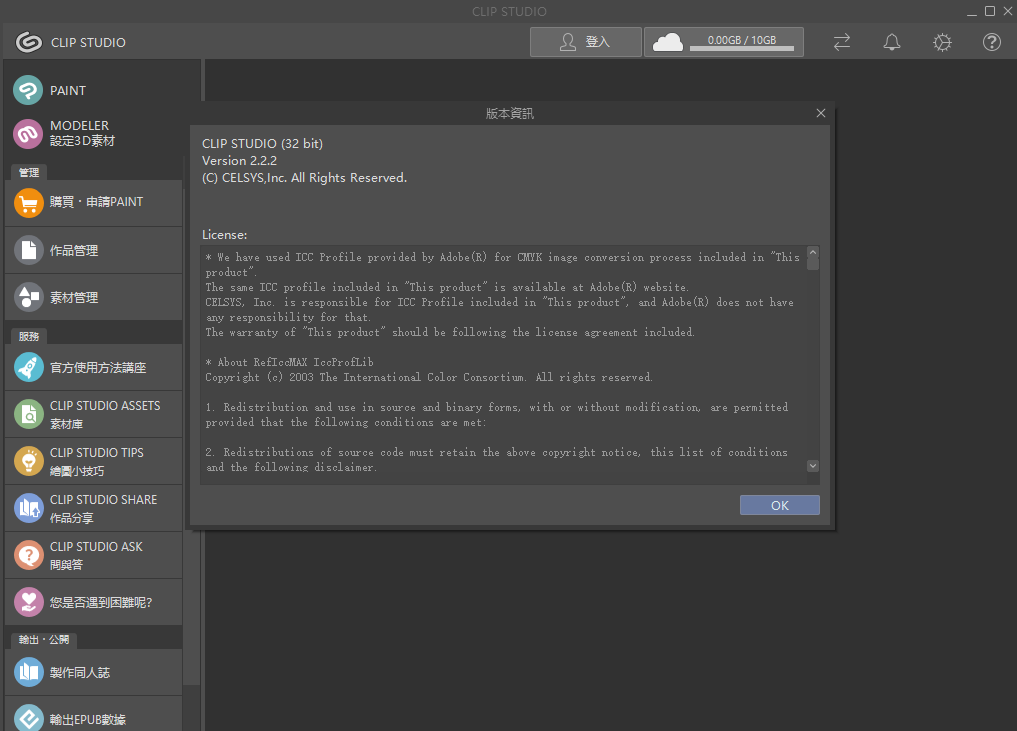
ClipStudioPaint(CSP绘画软件)特色
1、真实、自然的笔触软件强大的笔压感应功能,可使作品展现真实、自然的笔触。启用"修正功能"可以防止线条抖动和错乱,启用"入峰"/"出峰",则可通过设置起笔和收笔的强弱度,制造真实画笔的绘制效果。
2、便捷、美观的填充
当填充区域未完全闭合,导致颜色外溢,或某些细部被遗漏上色,只需单击软件预装的【填充】工具,即可迅捷、完整地完成填充。
3、随心定义工具,激发绘画乐趣
启用钢笔或笔刷中预设的多种项目,可以重现自己理想的线条,比如令笔触有强弱之别,以及分寸得宜的手绘感和素材感。还可以根据笔压对笔刷进行自定义,直至自己满意为止。
4、绘图完成之后亦可修改形状或大小
绘制于矢量图层中的线条,即使重复缩放操作也不会令画质受损。还可在绘画完成之后,改变线宽或进行其他修改。
新功能
一、支持Android和Chromebook利用csp绘画软件的所有功能,您现在可以在所有主要设备上创建完整尺寸的艺术品。
二、添加了Timelapse功能,以记录和导出您的工作制作过程
这些将使您可以在画布上记录作品的创建过程,并将其导出为定时录像。您可以导出兼容的格式以在不同的社交媒体平台上发布,从而可以轻松共享有关如何创建作品的视频。
三、添加了其他画笔设置,您现在可以导入Photoshop画笔文件(.abr)
1、可以在“工具属性”面板和“子工具详细信息”面板中自由调整导入的画笔。EX/专业版
注意:使用导入的Photoshop笔刷时,结果可能与Photoshop不同。我们正在不断努力改善画笔功能,包括对双画笔的支持。以下设置已添加到“子工具详细信息”面板中,以进一步扩展笔刷的表现范围。
2、添加了颜色抖动更改笔尖颜色,可让您在绘制时改变色调,饱和度和亮度,并在每个笔划中随机化,在绘制时将每个笔划的颜色随机化。这些功能根据如何设置“色彩动态”(例如笔压或“随机”)来起作用。现有的具有子颜色的“混合”已添加为“更改笔刷笔尖颜色”项。
3、倒装刷尖端水平&垂直
水平翻转和垂直翻转允许刷尖的角度被设置为水平或垂直翻转。
4、纹理设置亮度和对比度
您现在可以在csp绘画软件中应用纹理之前调整其亮度和对比度。
5、纹理模式
叠加,颜色减淡,颜色加深,硬混合和高度已添加到纹理模式。这些适用于画笔的纹理以提供多种纹理选项。
四、添加了用于Webtoon生产的有用功能(EX/PRO)
添加了以下功能,以使创建Webtoon变得更加容易。
1、新对话框
Webtoon已添加到“工作使用”中。这将为Webtoons创建一个画布。(EX/PRO)在“使用作品”下选择“Webtoon”可将Webtoon作品拆分为多个文件。
2、添加了“文件”菜单“
导出webtoon”,可以将webtoons划分并导出为指定的大小。导出的大小也可以调整。
3、故事菜单已添加
一个Webtoon项目,“更改基本工作设置”。(EX)
视图已添加到使用添加页面等出现的“创建故事文件夹”对话框中。(EX)视图已添加,您可以选择以逐页或Webtoon格式查看“故事”窗口。(EX)已添加Webtoon阅读方向,您可以选择以逐页或Webtoon格式查看“故事”窗口。
4、视图菜单
屏幕上的区域(Webtoon)已添加。这提供了一个屏幕区域,该区域显示了在智能手机上可见的区域。您还可以设置屏幕区域(Webtoon)的宽高比。
5、ClipStudio的共享
现在,您可以从ClipStudio上传Webtoon工作文件(扩展名:.clip/.cmc)。
五、更轻松,更便捷的PDF文件导出功能(EX)
1、Win/mac:现在,您可以从文件菜单>导出多页,以PDF格式导出文件。
2、导出PDF文件时,现在可以在“批量导出”对话框中设置“拆分跨页”,这使您可以在不分离页面跨页的情况下进行导出。
3、压缩已添加到“导出PDF格式”对话框中。您可以选择如何压缩PDF中的图像。
六、其他改进和变更
我们还根据csp绘画软件用户的反馈进行了其他一些改进,规范更改和错误修复。
1、从ClipStudioSHARE提交打印文档时,可以结合使用TIFF和PDF格式。
2、当执行“编辑”菜单>“变换”>“缩放”或“编辑”菜单>“更改图像分辨率”时,缩放过程会加速。
3、Win/mac/iPad/Galaxy:自动滚动已添加到“故事”菜单>“页面管理器布局”中。您可以打开/关闭自动滚动,以便您正在编辑的页面出现在“故事”窗口中。
4、当为“子工具详细信息调色板”的“动态”设置画笔类型工具的子绘图颜色的混合率时,即使将“喷涂效果”>“粒子密度”设置为大于2的值,每个粒子也会以不同的颜色绘制。
5、如果您在“画笔”工具的“子工具详细信息”面板中打开了“颜色混合”并将“纹理”模式设置为“轮廓”,则即使您关闭了每个图的“应用”,您仍然可以像打开它一样进行绘制。
七、csp绘画软件其他优化改进
1、现在可以从“子工具”调色板菜单中的“导入”子工具中导入Photoshop笔刷文件(扩展名:.abr)。
2、添加了新功能以帮助创建Webtoons。
3、Webtoon已添加到“新建”对话框的“使用工作”中。您可以为Webtoons创建画布。PRO/EX
4、在“新建”对话框中的“使用作品”下选择Webtoon,可以将Webtoon作品拆分为多个文件。
5、查看已添加到新下的对话框工作使用时显示所有漫画设置选择。您可以选择逐页或Webtoon。
6、Webtoon导出已添加到“文件”菜单。Webtoons可以划分并导出为指定的大小。导出的大小也可以调整。
7、Webtoon已添加到“故事”菜单中的“更改基本工作设置”。
8、视图已添加到选择故事菜单>添加页面等时出现的“创建故事文件夹”对话框中。
9、视图已添加到“故事”菜单的“页面管理器”部分。视图已添加,您可以选择以逐页或Webtoon格式查看“故事”窗口。
10、Webtoon的阅读方向已添加到“故事”菜单中的“页面管理器”部分。当“故事”窗口显示为Webtoon时,您可以选择阅读方向。
11、屏幕区域(Webtoon)已添加到“视图”菜单中。这提供了一个屏幕区域,该区域显示了要在智能手机上显示的区域。
12、屏幕区域设置(Webtoon)已添加到“查看”菜单中。您还可以设置网络卡通的屏幕区域设置的纵横比。
csp绘画软件的绘制步骤
1、新建画布首先,双击桌面上的csp软件。进入绘图界面后,点击菜单栏中的“文件”和“新建”,创建一个合适大小的画布,然后点击确定。
2、菜单栏
打开csp软件后,顶栏是菜单栏。csp的菜单栏包括九个选项:文件、编辑、动画、图层、选择、视图、过滤器、窗口和帮助。点击不同的菜单将调出相关的子菜单选项。
3、工具栏
菜单栏底部,工具栏有常用功能,可以自己添加和排序。
4、画布
Csp软件的中间部分是画布窗口。创建新画布后,画布会根据您设置的长宽比出现在中间位置。画布有缩放和旋转功能,还可以左右翻转画布,非常灵活。
5、工具面板
Csp软件最左侧是工具面板,可以添加常用功能,也可以自己添加图标和排序。
6、面板
单击左侧的工具图标后,相关的工具面板将出现在右侧,图层面板出现在最右侧。工具面板用于显示子工具。
7、工具属性面板
工具的属性面板位于面板的中间,通常用于调整工具的相关参数。
特色
1.漫画作品等方面的特色功能方便快捷的分隔实际操作
DIY网点纸
方便快捷的页面管理
个性化经典对白
画笔出入锋
多样化的实际效果线
2.插画等方面的特色功能
非关闭地区添充
细致的色彩衔接
图案设计随便变型
画笔出入锋
色彩调整图层
身材随意变动
3.动态性插画等方面的特色功能
制作动画和动态性插画
适用制作连续不断的静图